口コミサイトから情報を収集して地図を編集 スマホを超優良な旅行ガイドブックに変身させる
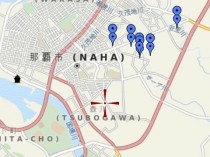
旅行に行くときには、市販のガイドブックに載っている情報を頼りに、宿泊先や食事する店を決めている人は多いはず。しかし、ガイドブックは値段が高いし、載っている情報が偏っていたり、古かったりすることがよくある。
今はネットを使えば宿や店舗の情報はすぐに集まるし、利用客による新鮮な口コミ情報がアップされているので、実情を知るにはそちらの方が頼りになる。しかし、ネットで得られる口コミ情報は断片的なものばかりなので、一覧性に欠けるのが難点。
そこで、ネットの情報を集めて、自分で旅行用のガイドブックを編集してみよう。旅行に必要な情報や、ネットで見つけた口コミ情報、裏情報などをスマホの地図に記入して、旅行中はいつでも参照できるようにする。スマホならネットで見つけた情報をそのまま貼り付けていくだけでいいし、大量の情報を詰め込んでもかさばる心配はない。
旅行から帰ってきてから「あれを忘れていた」「これをやればよかった」と後悔することはよくある。スマホに自分で納得のいく情報だけを集めたガイドマップをに作って、旅行中それを見ながら行動すれば、後で後悔するようなこともなく、満足のいく旅行になること間違いナシだ。
バスの時刻表やホテルの連絡先は先に画面キャプチャしておく
旅行前に必ず確認しておきたいのが、電車・バスの時刻表やホテルの連絡先などの情報。これらをマップの中に組み込むなら、情報が載っているページのスクリーンショットを撮るのが簡単だ。専用のキャプチャソフトを使ってもいいし、面倒ならパソコンの画面をスマホのカメラで直接撮影してしまってもいい。サクッと撮影して画像形式で保存しておこう。
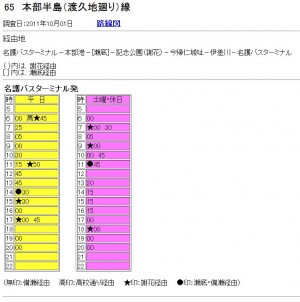
まずは旅行に際して持っておきたい基本情報である、電車やバスの時刻表、宿泊先の連絡先などをウェブから確認して保存しよう。テキスト形式で保存するよりも、画面のスクリーンキャプチャを丸ごと撮る方が手っ取り早い
Googleマップの「マイプレイス」に行きたいお店や観光地を登録する
旅先で訪れる予定の観光地、飲食店などの場所を1つ1つ確認するのは大変だが、こういった情報をまとめて調べるのに「Googleマップ」は最適だ。「マイプレイス」に旅行用のカテゴリを作って、キーワード検索で見つかったお店や場所をどんどん放り込んでいけば、場所のチェックはあっという間に終わるぞ。
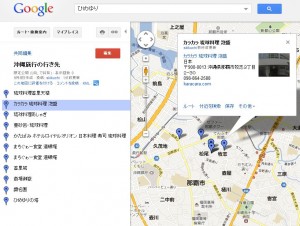
旅行先で訪れる予定の場所をGoogleマップの「マイプレイス」に保存しよう。一般的な観光地や飲食店であれば、Googleマップで検索するとすぐに出てくるので、「保存」からマイプレイスに登録する
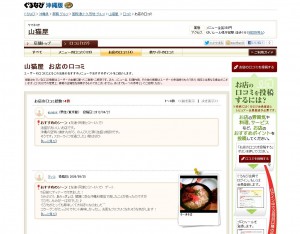
見知らぬ土地で訪れるお店の情報を得るには、口コミサイトをフル活用しよう。「ぐるなび」で現地の食べたい料理の店を検索して、お店の評判や人気のメニューを事前調査しておく。ここで得られた人気メニューなどの情報は、あとで「Locus」に追加しておくといいだろう
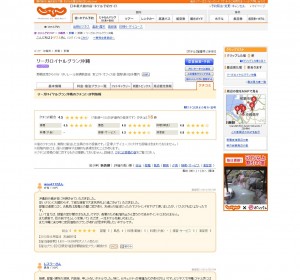
宿泊先は「じゃらん」の口コミを参考にする。宿側が出している情報以外の細かい部分をチェックできるので、しっかりした宿に泊まりたいという人は隅から隅まで目を通して、どこに泊まるかをじっくり検討したい
Googleマップの位置情報を地図アプリ「Locus」移行しよう
Googleマップに行きたい場所を登録し終わったら、その位置データを地図アプリの「Locas」に移そう。Googleマップには写真を貼り付けたり、メモを書き残したりといった編集機能がない。「Locus」なら、集めた情報に自分なりの手を加えて、オリジナルのガイドマップを作れるぞ。位置データはKML形式でGoogleマップから取り出して、「Locas」にインポートする。「Locas」のマップにマイプレイスの情報が表示されたら移行は完了だ。
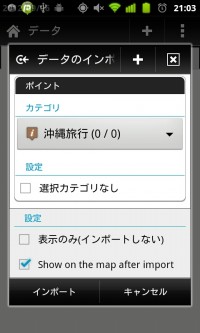
Googleマップの「マイプレイス」に登録した位置情報を「Locas」に移植する。マイプレイスで「KML」をクリックしてKML形式のファイルを保存。スマホに転送して「Locas」を起動し、「データ」の「インポート」からKMLファイルを読み込もう
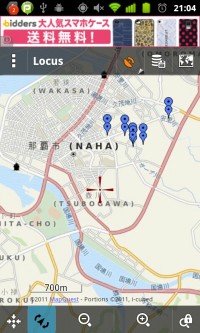
「Locus」にGoogleマップのデータが読み込まれた。登録したお店の位置や名前も、Googleマップと同じように表示される
「Locus」に画像やメモを書き込んで自分だけのマップに仕上げる
「Locas」は、画像を貼り付けたりメモを書き付けたりといった、独自の編集が行える地図アプリ。Googleマップのデータで主要なお店や観光地は登録されているので、あとは最初に撮影した時刻表や連絡先のキャプチャ画像を、駅やバス亭、ホテルの場所に貼り付けておく。さらに、ネットでの下調べの最中に見つけた情報や、Googleマップに載っていない飲み屋街やナイトスポット、お土産を買いたいショップなどの情報を追加していくといい。独自に調べた情報を追加するほどに、マップの充実度は上がっていくぞ。
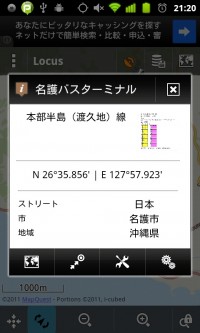
最初に調べておいた、バスの時刻表やホテルの連絡先などの情報をLocusに入力する。画面キャプチャしてあった画像をそのまま貼り付けよう。画像の内容を確認したいときは、タップすると最大化して表示されるぞ
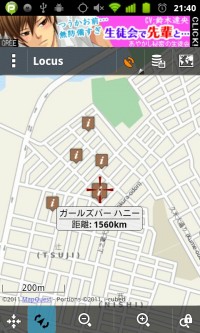
飲み屋街やなナイトスポットなどの情報は、Googleマップでは検索できない。旅行記や現地の人のブログから情報を調べて、Locusに入力しておこう
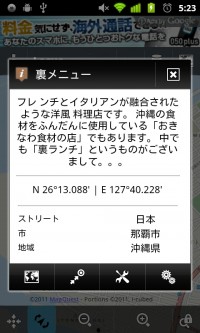
ウェブで見つけた興味深い情報は、テキストでも画像でもそのままLocusに貼り付けてしまうといい。情報はないよりはあった方がいいので、バンバン追加してネタが盛りだくさんのガイドブックにしよう
ネットが繋がらない環境でも地図をキャッシュに取り込んでおけば大丈夫
旅行先で常に電波の感度が良好とは限らない。万一、ネットが繋がらなくなると、せっかく作った地図が全く見られなくなる恐れがある。「Locas」には地図をキャッシュ保存してオフライン時にも表示する機能がある。旅行で行動するエリアを指定して、あらかじめその範囲の地図をダウンロードしておけば、作成したガイドマップごとネットのない環境でも見ることができる。田舎に行ったら圏外になってネットが全く使えない……なんてことになっても安心なのだ。
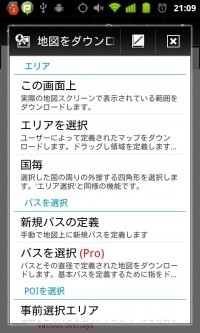
「Locus」では、ネットが繋がらないときもキャッシュに保存した地図情報を見ることができる。「地図マネージャー」を開いて、ダウンロードボタンをタップ。保存したいエリアを指定してダウンロードを行っておこう
関連記事

お花見情報は「MapFan」で 「お花見特集2015」公開中

GPS機能と連携した“今ここで使える”クーポンを探せる「グルーポン・ナウ」発進!

ローカルに地図をダウンロードできるようになった新生「Google Maps」

JPEG画像の撮影位置情報を「GeoTag」で書き換える

今年の行楽シーズンはスマフォのGPSで旅の足跡を記録して振り返ろう! 特集まとめ(目次)

GPSの現在位置情報を「Location Spoofer」で偽装する

暑い夏のお出かけ前に便利!Yahoo!地図アプリ「熱中症情報」提供開始

そろそろ始めよう花粉情報チェック 「あなたの街の花粉情報」

オフラインで地図を利用できるアプリ「MapDroyd」
2012年09月07日06時59分 公開 | カテゴリー: ライフハック | キーワード:アプリ | Short URL
ツイート ![]()
最新記事
- L字端子でゲームや動画に最適!充電しながら使いやすいLightningケーブル!
- ビーズのついたLightningケーブル!ネックレスのようなケーブルでiPhoneの充電を!
- 充電中にケーブルが光る!?照明代わりにもなるUSB-Cケーブル!
- 誰もが持ちたくなる可愛い充電器!USB-Cポートで急速充電!
- 幅広い互換性!コンパクトな急速充電器!
- ペットのように愛着が湧くデザイン!独創的なBluetoothスピーカー!
- 美しいスタイルとサウンドの両立を実現!蓄音機のようなビジュアルのBluetoothスピーカー!
- 驚きの高音質とコスパ!コンパクトなポータブルスピーカー!
- ワイヤレスで気軽に音楽を楽しめる!IPX6防水のBluetoothスピーカー!
- 20000mAh大容量&35W高速充電!コンセント搭載のモバイルバッテリー!
- USB-Cポートが2つ!2台同時充電ができる便利なUSB-Cケーブル!
- 冬用電気ヒーター付き電気シュラフ!着ながら作業すれば暖房いらず!
- USB給電式の寝袋用発熱パッド!寒い冬の節電アイテムに!
- 仕事もゲームも健康的にスマートに!快適なポジショニングに調整できるリストレスト!
- 簡単設置のテーブル収納ラック!デスクの小物をすっきり整理!
- 簡単取り付け&効率アップ!デスクに収納をプラス!
- 冷却機能付きのワイヤレス充電器!しっかり冷やしながらスマホを充電!
- 冷却ファンでがっつり冷やす!冷やしながら充電出来るスマホスタンド!
- 冷却・充電・スタンドの3Way仕様!スマホを冷やしながら充電!
- セミハードタイプのマルチコンテナ!収納物をしっかり守る!
- iPhone、Apple Watch、AirPodsの充電はこれ1つで!Qi2高速ワイヤレス充電で快適な充電体験を!
- 外の世界にも耳を澄ませるオープンイヤーワイヤレスイヤホン!極上の音楽体験を!
- 雲のように柔らかく快適!耳をふさがないイヤーカフ型イヤホン!
- 耳に挟むだけのワイヤレスイヤホン!周りの音を聴きながら高音質な音楽を楽しめる!
- Bluetooth5.4搭載のイヤーカフ型ワイヤレスイヤホン!60時間の長時間再生可能!
- 時計で電話にも出れる!一回の充電で長期間使えるスマートウォッチ!
- 合計最大240W出力!Ankerのハイスペックな充電器!
- アイデア次第で使い方無限大!柔らかいシリコン製のケーブルクリップ!
- 摩耗、引き裂き、すり切れに強い!たくさん入るガジェットポーチ!
- 9台の機器を同時充電可能!Ankerのチャージングステーション!